विषयसूची:
- चरण 1: वीडियो गाइड
- चरण 2: तैयारी Ngrok
- चरण 3: चरण Ngrok
- चरण 4: सेवा के रूप में Ngrok सेटअप करें
- चरण 5: सेटअप टू फैक्टर ऑथेंटिकेशन
- चरण 6: Google प्रमाणक कॉन्फ़िगर करें
- चरण 7: Ssh और Ngrok. को पुनरारंभ करें

वीडियो: दुनिया में कहीं से भी अपने पाई को सुरक्षित रूप से एक्सेस करें: 7 कदम

2024 लेखक: John Day | [email protected]. अंतिम बार संशोधित: 2024-01-30 09:20
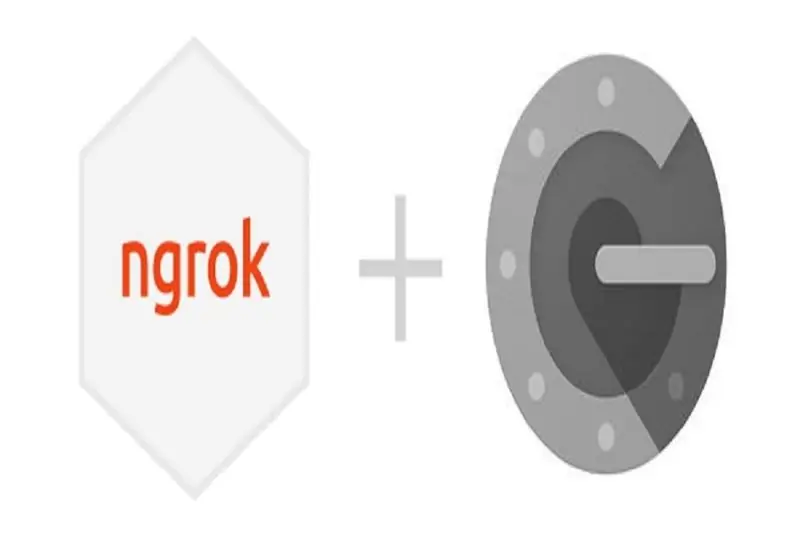
मेरे पास पीआई पर चौबीसों घंटे चलने वाले कुछ एप्लिकेशन हैं। जब भी मैं अपने घर से बाहर निकलता, पाई के स्वास्थ्य और स्थिति की जांच करना बहुत मुश्किल हो जाता था। मैंने बाद में ngrok का उपयोग करके मामूली बाधा को पार कर लिया। डिवाइस को बाहर से एक्सेस करना सुरक्षा के सवालों को जन्म देता है जिसे मैंने 2FA (2 फैक्टर ऑथेंटिकेशन) या 2 स्टेप ऑथेंटिकेशन को सक्षम करके निपटाया। तो यहां आपके लिए सुरक्षा की एक अतिरिक्त परत के साथ अपने पाई को बाहर से एक्सेस करने के चरण दिए गए हैं।
चरण 1: वीडियो गाइड

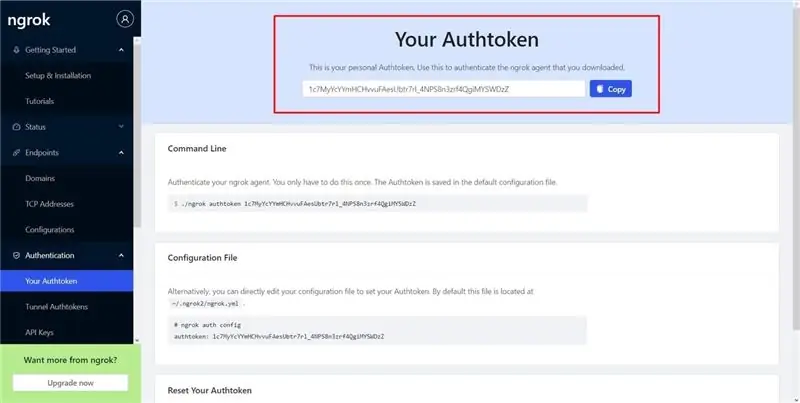
कुछ लिखित सामग्री और कुछ वीडियो गाइड पसंद करते हैं। यदि आप वीडियो गाइड पसंद करने वालों में से एक हैं, तो चरण-दर-चरण निर्देशों के लिए इन वीडियो को देखें।
चरण 2: तैयारी Ngrok
अपने पाई पर एक टर्मिनल खोलें और ngrok एप्लिकेशन को डाउनलोड करने और तैयार करने के लिए एक के बाद एक निम्न कमांड चलाएँ
सीडी / घर / पीआई /
wget "https://bin.equinox.io/c/4VmDzA7iaHb/ngrok-stable-linux-arm.zip"
sudo अनज़िप ngrok-stable-linux-arm.zip
अब आपके पास /home/pi/ डायरेक्टरी पर ngrok लेबल वाला फोल्डर होना चाहिए।
वैकल्पिक रूप से, आप कुछ स्थान बचाने के लिए मूल डाउनलोड की गई ज़िप फ़ाइल को हटा सकते हैं
sudo rm /home/pi/ngrok-stable-linux-arm.zip
अब एक सेवा के रूप में ngrok को सेटअप करने में आपकी सहायता के लिए अतिरिक्त फ़ाइलें प्राप्त करें
गिट क्लोन
चरण 3: चरण Ngrok
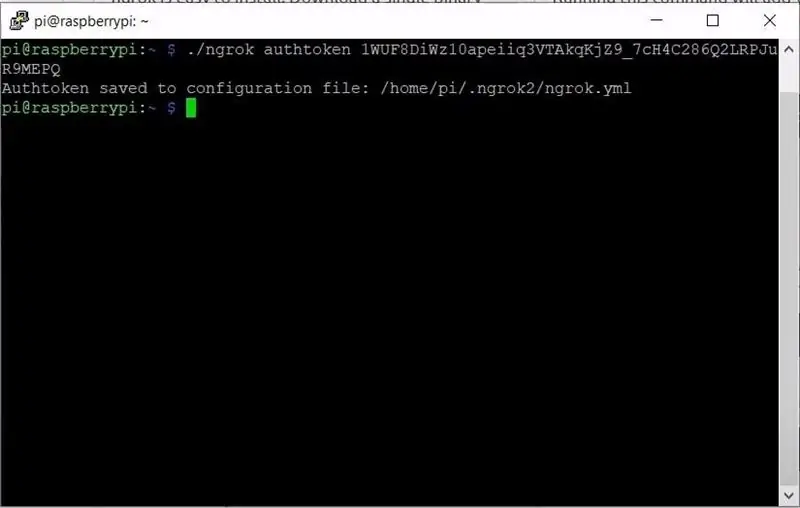
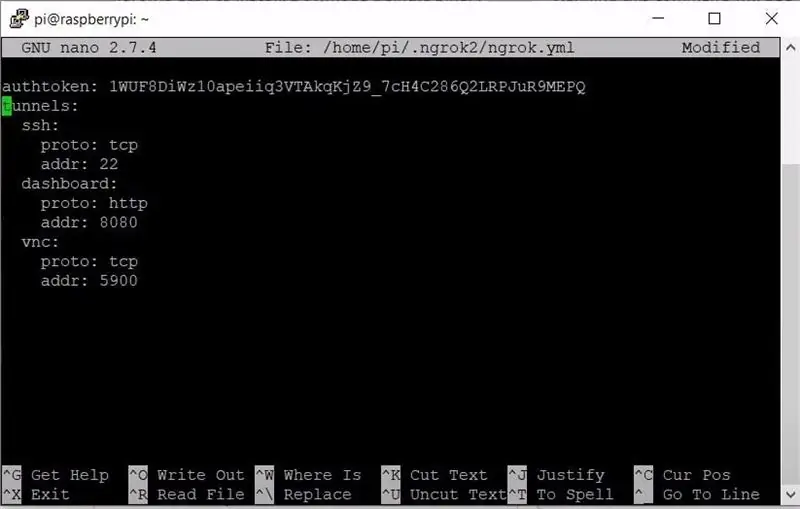
ngrok की वेबसाइट पर जाएं और साइन इन करें। यदि आपके पास कोई खाता नहीं है, तो एक के लिए साइनअप करें।
अपने ngrok डैशबोर्ड पर और ऑथेंटिकेशन टैब के तहत, आपको अपना ऑथटोकन ढूंढना चाहिए जैसा कि नीचे दिखाया गया है।
अपने रास्पबेरी पाई पर एक टर्मिनल पर, अपना ऑथटोकन सेटअप करने के लिए निम्नलिखित चलाएँ।
/home/pi/ngrok authtoken "आपका ऑथटोकन ngrok डैशबोर्ड से कॉपी किया गया"
आपको नीचे दिखाए गए अनुसार एक पावती मिलनी चाहिए।
सुरंगों को नमूना ngrok कॉन्फ़िगरेशन फ़ाइल (ngrok-sample.yml) से /home/pi/ngrok-service/ फ़ोल्डर में कॉपी करें।
डिफ़ॉल्ट कॉन्फ़िगरेशन फ़ाइल का उपयोग करके खोलें:
sudo nano /home/pi/.ngrok2/ngrok.yml
उन सुरंगों को चिपकाएँ जिन्हें आपने अभी-अभी नमूने से कॉपी किया है। अन्य सुरंगों को हटाने के लिए स्वतंत्र महसूस करें जिनकी आपको SSH के अलावा अन्य आवश्यकता नहीं हो सकती है।
अब सत्यापित करें कि ngrok एप्लिकेशन का उपयोग करके टनलिंग काम कर रही है या नहीं
/home/pi/ngrok start -all
चरण 4: सेवा के रूप में Ngrok सेटअप करें
सेवा के रूप में ngrok को सेटअप करने के लिए एक के बाद एक कमांड चलाएँ
sudo chmod +x /home/pi/ngrok-service/scripts/service-installer.sh
sudo /home/pi/ngrok-service/scripts/service-installer.sh
sudo systemctl ngrok.service सक्षम करें
sudo systemctl start ngrok.service
दो कारक प्रमाणीकरण सेटअप पूरा होने तक ngrok सेवा को अस्थायी रूप से रोकें।
sudo systemctl स्टॉप ngrok.service
चरण 5: सेटअप टू फैक्टर ऑथेंटिकेशन
SSH सक्षम करें यदि पहले से उपयोग नहीं किया है:
sudo systemctl ssh. सक्षम करें
sudo systemctl ssh. सक्षम करें
sudo systemctl स्टॉप ssh
दो कारक चुनौती सक्षम करें। एसएसएच कॉन्फ़िगरेशन का उपयोग करके खोलें:
सुडो नैनो /आदि/ssh/sshd_config
चैलेंज रिस्पॉन्स प्रमाणीकरण को डिफ़ॉल्ट संख्या से हाँ में बदलें।
कॉन्फिग फाइल को सेव करें और बाहर निकलें।
चरण 6: Google प्रमाणक कॉन्फ़िगर करें
Google प्लग करने योग्य Google प्रमाणीकरण मॉड्यूल स्थापित करें
sudo apt libpam-google-authenticator स्थापित करें
प्रमाणक मॉड्यूल शुरू करने के लिए निम्नलिखित चलाएँ
गूगल-प्रमाणक
अपने मोबाइल पर गूगल ऑथेंटिकेटर ऐप डाउनलोड करें और स्क्रीन पर क्यूआर कोड को स्कैन करके पीएएम मॉड्यूल को लिंक करें।
दो कारक प्रमाणीकरण जोड़ने के लिए PAM को कॉन्फ़िगर करें।
सुडो नैनो /etc/pam.d/sshd
शुरुआत में निम्न पंक्ति जोड़ें
प्रमाणीकरण आवश्यक pam_google_authenticator.so
इसे नीचे या ऊपर जोड़ा जा सकता है @common-auth शामिल करें
चरण 7: Ssh और Ngrok. को पुनरारंभ करें
सेवाओं को पुनरारंभ करें
sudo systemctl पुनरारंभ ssh
sudo systemctl पुनरारंभ करें ngrok.service
और वह एक लपेट है
सिफारिश की:
Arduino ISP के रूप में -- AVR में बर्न हेक्स फ़ाइल -- एवीआर में फ्यूज -- प्रोग्रामर के रूप में Arduino: 10 कदम

Arduino ISP के रूप में || AVR में बर्न हेक्स फ़ाइल || एवीआर में फ्यूज || अरुडिनो प्रोग्रामर के रूप में:………………अधिक वीडियो के लिए कृपया मेरे YouTube चैनल को सब्सक्राइब करें……यह लेख आईएसपी के रूप में आर्डिनो के बारे में सब कुछ है। यदि आप हेक्स फ़ाइल अपलोड करना चाहते हैं या यदि आप एवीआर में अपना फ्यूज सेट करना चाहते हैं तो आपको प्रोग्रामर खरीदने की आवश्यकता नहीं है, आप कर सकते हैं
आवाज दुनिया में कहीं से भी अपने घर को नियंत्रित करें: 5 कदम

वॉयस कंट्रोल योर होम फ्रॉम एनीवेयर इन द वर्ल्ड: … अब साइंस फिक्शन नहीं … आज उपलब्ध हार्डवेयर और सॉफ्टवेयर का उपयोग करते हुए, यह इंस्ट्रक्शनल प्रदर्शित करेगा कि वॉयस कंट्रोल, स्मार्टफोन के जरिए आपके घर के अधिकांश सिस्टम को वॉयस कंट्रोल करना कैसे संभव है। टैबलेट, और/या पीसी कहीं से भी मैं
अपने ESP8266 को दुनिया में कहीं से भी नियंत्रित करें: 4 कदम

अपने ESP8266 को दुनिया में कहीं से भी नियंत्रित करें: मैं अपने ESP8266 को कहीं से भी कैसे नियंत्रित कर सकता हूं और इंटरनेट से नियंत्रण के लिए अपने राउटर पोर्ट को सेटअप करने की आवश्यकता नहीं है? मेरे पास उस समस्या का समाधान है। मेरे द्वारा लिखे गए सरल पीएचपी-सर्वर के साथ, आप कम से कम कहीं से भी एक ESP8266 नियंत्रण ESP8266 GPIO जोड़ सकते हैं
दुनिया में कहीं से भी अपने सेंसर के मूल्य की लाइव निगरानी करें: 4 कदम

दुनिया में कहीं से भी अपने सेंसर के मूल्य की लाइव निगरानी करें: मुझे एक प्रोजेक्ट बनाने में मदद के संबंध में तकनीकी विशेषज्ञों के व्हाट्सएप नंबर पर एक संदेश मिला। परियोजना दबाव सेंसर पर लगाए गए दबाव को मापने और इसे स्मार्ट फोन पर प्रदर्शित करने के लिए थी। इसलिए मैंने उस प्रोजेक्ट को बनाने में मदद की और एक ट्यूटर बनाने का फैसला किया
अपने मैक मिनी के साथ कहीं से भी अपना संगीत कैसे एक्सेस करें: 5 कदम

अपने मैक मिनी के साथ कहीं से भी अपना संगीत कैसे एक्सेस करें: यह निर्देश आपके कंप्यूटर को एक निजी शेयर सर्वर में बदल देता है। यह आपके संगीत की मेजबानी करेगा ताकि केवल आप ही इसे प्राप्त कर सकें। लेकिन, यह मानकर कि आपका इंटरनेट कनेक्शन काफी तेज है, आप इसे पूरी दुनिया से प्राप्त कर सकेंगे। कितना मस्त है
